
Modelirovanie_v_3ds_max
.pdf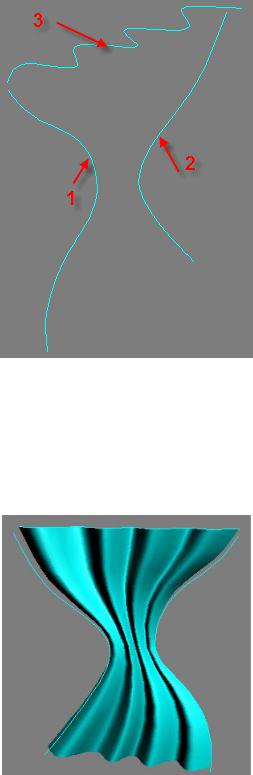
151
Рисунок 265
Затем выберите в Toolbox режим создания 2-Rail Sweep  и общелкайте сплайны в последовательности, приведенной на рисунке. Результат приведен ниже, рисунок 266.
и общелкайте сплайны в последовательности, приведенной на рисунке. Результат приведен ниже, рисунок 266.
Рисунок 266
Еще один способ создания занавески. На виде Front создайте Box, имитирующий гардину, и Rectangle – занавеска, рисунок 267.

152
Рисунок 267
Применяем модификатор Моделирование одежды - Garment Maker.
Увеличьте немного Плотность сетки  -
- 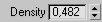 , рисунок
, рисунок
268.
Рисунок 268
Углы сетки несколько скруглены. Для устранения скругленности применим модификатор Edit Spline к объекту Rectangle, перейдем на подобъект Vertex, и разорвем все угловые вершины – кнопка Разорвать  . Вернитесь в стеке к модификатору Моделирование одежды и нажмите кнопку
. Вернитесь в стеке к модификатору Моделирование одежды и нажмите кнопку
Пересчитать сетку  .
.
Теперь надо создать складки. Для этого примените модификаторEdit Poly и перейдите на уровень Vertex. Для выбора вершин воспользуемся "мягким выделением". Раскройте свиток Мягкое выделение – Soft Selection, включите мягкое выделение  , установите параметр Спадание
, установите параметр Спадание

153
 , и на виде сверху с помощью рамки выделите несколько участков – рамку постарайтесь применять узкую, чтобы выделялись только несколько вершин, рисунки 269 и 270.
, и на виде сверху с помощью рамки выделите несколько участков – рамку постарайтесь применять узкую, чтобы выделялись только несколько вершин, рисунки 269 и 270.
Рисунок 269
Переместите выделенные вершины вверх. Еще раз выделите вершины между созданными волнами и переместите их вниз, рисунок 271.
Рисунок 270
Рисунок 271

154
Сейчас самое главное – применение модификатора Ткань – Cloth. Раскройте модификатор и выберите подобъектГруппа – Group. На виде Front выделите вершины, в которых ткань будет крепиться к гардине. В примере выделялась каждая пятая вершина верхнего ряда, рисунок 272.
Рисунок 272
Щелкните по кнопкеСоздать группу – Make Group. Дайте группе какое либо имя. Убедитесь, что группа выделена в окне . Нажмите кнопку Узел – Node и укажите Box. Вернитесь к самому модифика-
тору Cloth, щелкните по кнопке Свойства объекта  . В окне выделите Rectangle01, установите переключатель в положение Ткань, рисунок 273, в списке укажите Шелк и закройте окно - Ок.
. В окне выделите Rectangle01, установите переключатель в положение Ткань, рисунок 273, в списке укажите Шелк и закройте окно - Ок.
Рисунок 273
Нажмите кнопку Локальная симуляция – Simulate Local, затем отпустите ее, когда положение занавески Вас устроит, рисунок 274.
Примените модификатор FFD4x4x4, рисунок 275.
Продолжим знакомство с модификатором Cloth. Необходимо постелить скатерть на стол. Стол можете создать из цилиндра. На виде Тор строим скатерть – сплайн Rectangle и помещаем ее над столом, рисунок 276.

155
Рисунок 274
Рисунок 275
Рисунок 276

156
Применяем к скатерти модификаторGarment Maker, увеличиваем плотность сетки, правим углы с помощью модификатораEdit Spline. Применяем модификатор Cloth, в окне Свойства объекта выделяемRectangle, устанавливаем переключатель в положение Cloth, выбираем ткань, например Сатин. Далее щелкаем по кнопке Добавить объекты – Add Objects. Выделяем
Line и нажимаем Добавить  . Устанавливаем переключатель в поло-
. Устанавливаем переключатель в поло-
жение Объект столкновения  и щелкаем Ок. Нажимаем кнопку Локальная симуляция и отпускаем ее, когда достигнем нужного результата, рисунок 277.
и щелкаем Ок. Нажимаем кнопку Локальная симуляция и отпускаем ее, когда достигнем нужного результата, рисунок 277.
Рисунок 277 |
|
Попробуйте самостоятельно создать кровать |
с покрывалом. Кровать |
это просто Box, пол – Plane, одеяло – Rectangle. А |
чтобы оно выглядело |
скомканным, положите на кровать несколько цилиндров. Укажите в качестве объектов столкновения все объекты – кнопка All (естественно без Rectangle). Попробуйте анимацию другим способом– нажмите кнопку Симуляция – Simulate, а для остановки анимации используйте кнопку Cancel, рисунок 278.
Другой способ создания скатерти связан с использованием плагина Reactor. Reactor - это приложение (plug-in) для 3ds max, созданное для того, чтобы позволить художникам и дизайнерам контролировать и имитировать сложные сцены на основе законов физики.
Reactor полностью поддерживает твердую (Rigid) и мягкую (Soft) ки-
нематику тела (body dynamics), имитацию ткани (cloth simulation) и жид-
кости (fluid simulation). Это позволяет имитировать ограничения и сочленения для связанных тел. Это также позволяет имитировать физические воздействия, такие как Ветер и другие природные явления.
Строим Цилиндр и Плоскость (Plane) с числом сегментов 16х16, рису-
нок 279.

157
Рисунок 278
Рисунок 279
На командной панели выбираем закладкуВспомогательные объекты (Helpers)  , в списке указываем строкуreactor. Добавляем в сценуКоллекцию твердых тел (RBCollection – 1, рисунок) простым щелчком в любом окне проекций, рисунок 280. Подобным образом добавляемКоллекцию тканей (CLCollection - 2).
, в списке указываем строкуreactor. Добавляем в сценуКоллекцию твердых тел (RBCollection – 1, рисунок) простым щелчком в любом окне проекций, рисунок 280. Подобным образом добавляемКоллекцию тканей (CLCollection - 2).
Добавляем Цилиндр (или любую другую модель стола) в Коллекцию твердых тел. Для этого активизируем соответствующий значок(1, рисунок 280), на панели Modify щелкнем по кнопке Pick и указываем Цилиндр.

158
Рисунок 280
Выделите Плоскость и примените к ней модификаторreactor Cloth  . Установите переключатель Модель (Force Model) в положение
. Установите переключатель Модель (Force Model) в положение
Простая модель (Simple Force Model) (можно попробовать Составная мо-
дель (Complex Force Model)). Параметр Затухание (Damping) задайте рав-
ным 0,01 – рисунок. Установите флажок Избегать самопересечение
 .
.
Рисунок
Щелкните по значку Коллекция тканей(2, рисунок 280), выберите плоскость в качестве ткани.
Перейдите на командную панельUtilities. И щелкните по кнопке reactor. В свитке Просмотр и анимация (Preview & Animation) щелкните по кнопке Создать анимацию (Create Animation) и нажмите Ок. Запустите анимацию, рисунок 281. Остановите ее в нужный момент времени.

159
Рисунок 281
Результат приведен на рисунке 282.
Рисунок 282
Создадим с помощью модуляreactor одеяло на кровать. Создайте пол (Box), кровать и подушки (Chamfer Box) и одеяло (Plane – количество сегментов - 48), рисунок 283. Естественно, одеяло помещается над кроватью и подушками.
Рисунок 283

160
Применим к одеялу reactor cloth. В его настройках поменяем следующее: в группе параметровForce Model переставим переключатель на Complex Force model (необходимо в том случае, когда объект имеет большое количество сегментов), здесь же параметр Bend меняем на ноль (нужно для того, чтобы плоскость лучше мялась), ставим галку напротив Avoid SelfIntersections (не дает полигонам взаимо-пересекаться), рисунок 284.
Рисунок 284
На вкладке Create выберем тип объектов Помощники - Helpers, после из выпадающего списка выберем reactor. Создадим два объекта RBCollection и CLCollection, в любом месте сцены. Теперь выберем один из созданных коллекторов (CLCollection, например) находясь на вкладке Modify, щелкаем кнопку Pick и щелкаем по плоскости - одеялу (она у нас ткань), рисунок 285а.
а |
б |
|
Рисунок 285 |
